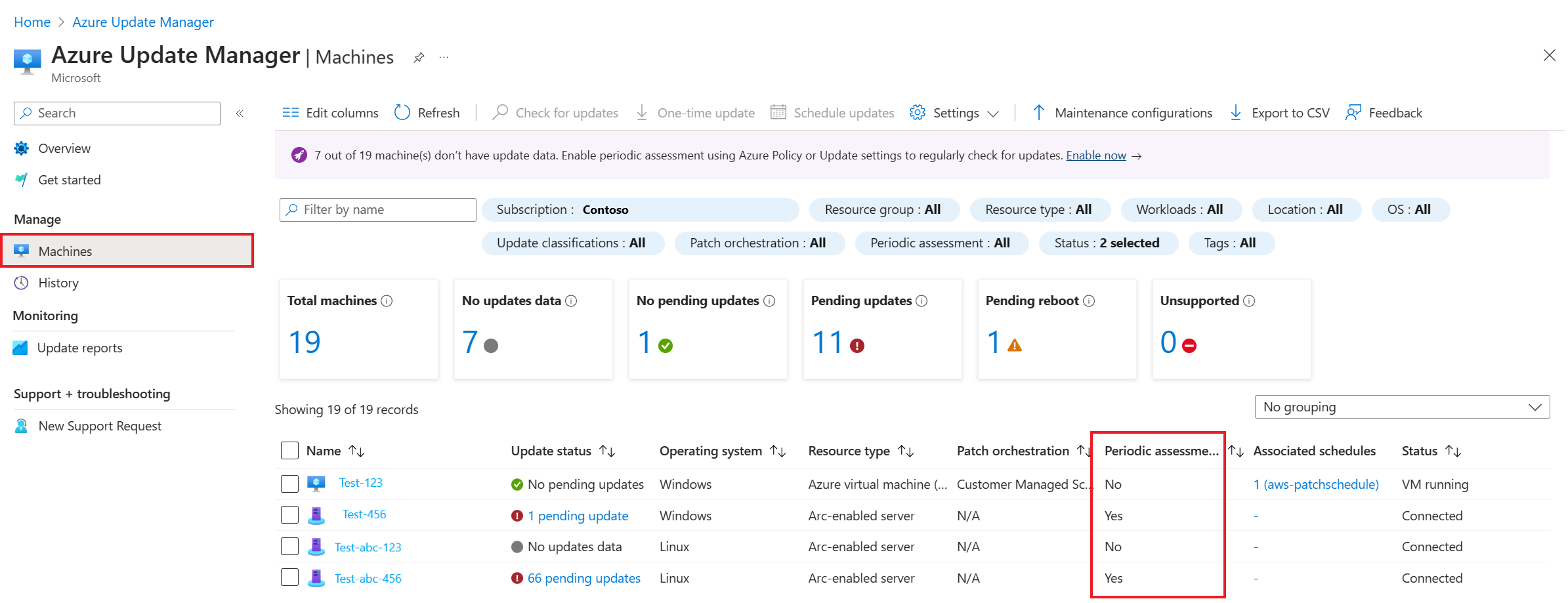Options d’évaluation dans Update Manager
S’applique à : ✔️ Machines virtuelles Windows ✔️ Machines virtuelles Linux ✔️ Environnement local ✔️ Serveurs avec Azure Arc.
Cet article fournit une vue d’ensemble des options d’évaluation disponibles par le Gestionnaire de mise à jour.
Le Gestionnaire de mise à jour vous permet avec la flexibilité d’évaluer l’état des mises à jour disponibles et de gérer le processus d’installation des mises à jour nécessaires pour vos machines.
Évaluation périodique
L'évaluation périodique est un paramètre de mise à jour sur une machine qui vous permet d'activer la vérification périodique automatique des mises à jour par Update Manager. Nous vous recommandons d'activer cette propriété sur vos machines, car elle permet à Update Manager de récupérer les dernières mises à jour pour vos machines toutes les 24 heures et vous permet d'afficher le dernier état de conformité de vos machines. Vous pouvez activer ce paramètre à l’aide du flux de paramètres de mise à jour comme indiqué ici ou l’activer à grande échelle à l’aide de la stratégie. En savoir plus sur les extensions de machine virtuelle Azure.
Remarque
Pour les serveurs avec Arc, vérifiez que l’abonnement dans lequel le serveur Arc est intégré est inscrit auprès du fournisseur de ressources Microsoft.Compute. Pour plus d’informations sur la manière de s’enregistrer auprès du fournisseur de ressources, consultez Fournisseurs et types de ressources Azure.
Rechercher les mises à jour maintenant/Évaluation à la demande
Update Manager vous permet de vérifier les dernières mises à jour sur vos machines à tout moment, à la demande. Vous pouvez afficher le dernier état de mise à jour et agir en conséquence. Accédez au panneau Mises à jour sur n’importe quelle machine virtuelle, puis sélectionnez Rechercher les mises à jour ou sélectionnez plusieurs machines dans le Gestionnaire de mise à jour et vérifiez les mises à jour pour toutes les machines en même temps. Pour plus d’informations, consultez Vérifier et installer des mises à jour à la demande.
Analyse d’évaluation des mises à jour
Vous pouvez lancer une analyse de conformité des mises à jour logicielles sur un ordinateur pour obtenir la liste actuelle des mises à jour du système d’exploitation disponibles.
- Sur Windows - l’analyse des mises à jour logicielles est effectuée par l’agent Windows Update.
- Sur Linux - l’analyse des mises à jour logicielles est effectuée à l’aide du gestionnaire de package qui retourne les mises à jour manquantes en fonction des référentiels configurés.
Dans la page Mises à jour après avoir lancé une évaluation, une notification est générée pour vous informer que l’activité a démarré et qu’une autre est affichée quand elle est terminée.
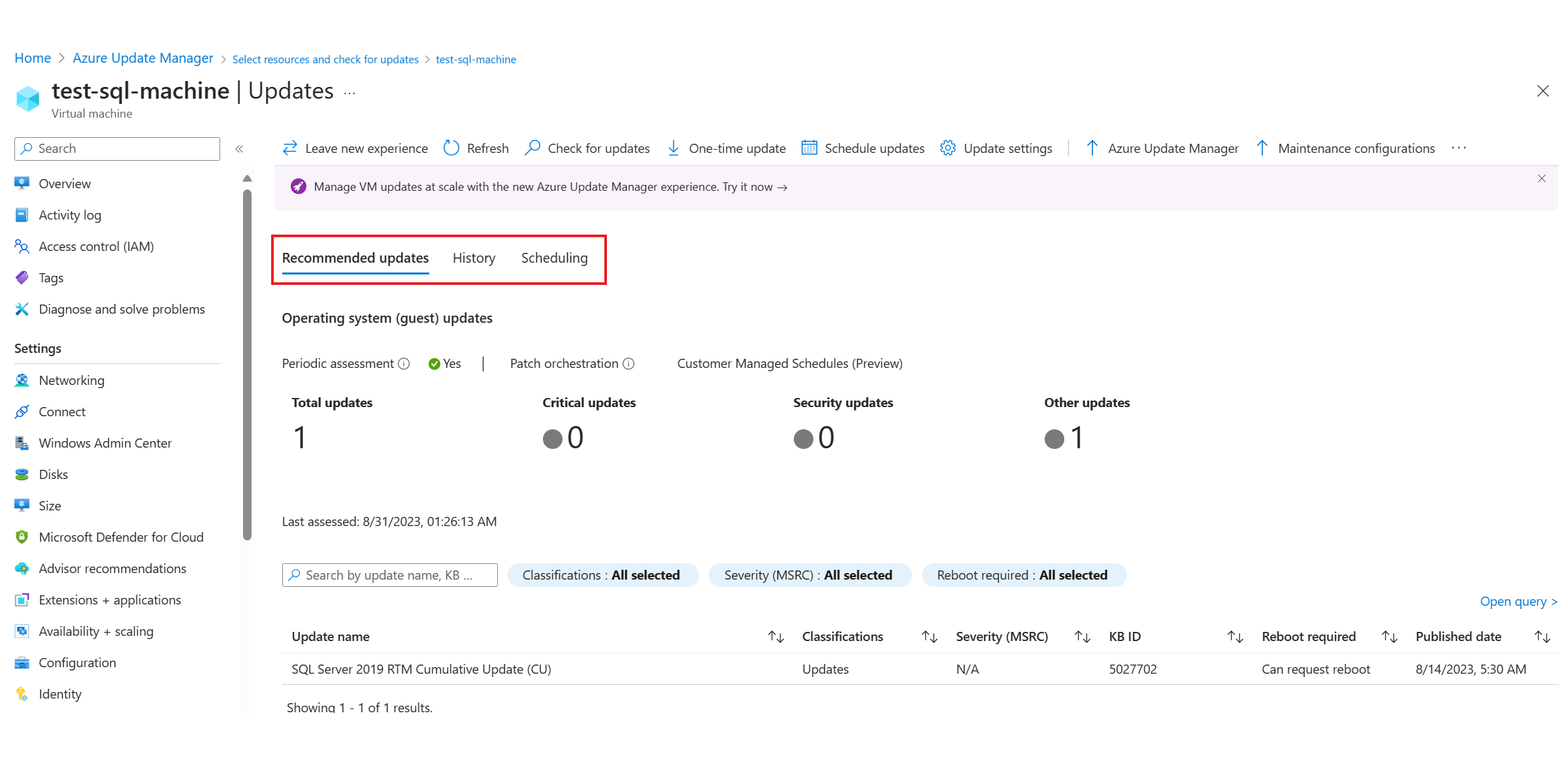
La section Mises à jour recommandées est mise à jour pour refléter les mises à jour du système d’exploitation applicables. Vous pouvez également sélectionner Actualiser pour mettre à jour les informations de la page et passer en revue les détails de l’évaluation de l’ordinateur sélectionné.
Dans la section Historique , vous pouvez afficher :
- Nombre total de déploiements : nombre total de déploiements.
- Déploiements ayant échoué : nombre de déploiements en dehors du nombre total de déploiements ayant échoué.
- Déploiements réussis : nombre total des déploiements réussis.
Une liste des déploiements créés s’affiche dans la grille de déploiement de mise à jour et inclut des informations pertinentes sur le déploiement. Chaque déploiement de mise à jour a un GUID unique, représenté en tant qu’ID d’activité, qui est répertorié avec État, Mises à jour installées et Détails de l’heure. Vous pouvez filtrer les résultats répertoriés dans la grille de la manière suivante :
- Sélectionner l’une des visualisations de vignettes
- Sélectionner une période de temps spécifique. Les options sont les suivantes : 30 derniers jours, 15 derniers jours, 7 derniers jours et 24 heures. Par défaut, les déploiements des 30 derniers jours sont affichés.
- Sélectionnez un état de déploiement spécifique. Les options sont les suivantes : Réussite, Échec, CompletedWithWarnings, InProgress et NotStarted. Par défaut, tous les types d’état sont sélectionnés. La sélection de l’un des déploiements de mise à jour dans la liste ouvre la page Exécution de l’évaluation. Ici, il montre une répartition détaillée des mises à jour et des résultats d’installation pour la machine virtuelle Azure ou le serveur avec Arc.
Dans la section Planification , vous pouvez créer une configuration de maintenance ou attacher une configuration de maintenance existante. Consultez la section pour plus d’informations sur la création d’une configuration de maintenance et sur l’attachement de la configuration de maintenance existante.
Étapes suivantes
- Pour afficher les journaux d’évaluation et de déploiement des mises à jour générés par le Gestionnaire de mise à jour, consultez les journaux de requête.
- Pour résoudre les problèmes, consultez la section Résoudre les problèmes du Gestionnaire de mise à jour.